Toptailieu.vn biên soạn và giới thiệu lời giải SBT Tin học 8 (Cánh diều) Bài 1: Làm quen với phần mềm GIMP hay, chi tiết sẽ giúp học sinh dễ dàng trả lời câu hỏi sách bài tập Tin học 8 Bài 1 từ đó học tốt môn Tin học 8.
SBT Tin học 8 (Cánh diều) Bài 1: Làm quen với phần mềm GIMP
Lời giải:
Để thay đổi màu sắc, giao diện, các icon, em cần tuỳ chỉnh giao diện người dùng (User Interface) bằng cách:
Vào Edit, chọn Preferences và chọn Interface.
Trong mục này, em có thể thay đổi màu sắc cửa sổ giao diện (Theme). Các kiểu và màu sắc icon của phần mềm (Icon Theme)
1) Trong hộp công cụ, nháy chuột phải vào nhóm công cụ quay (Rotate Tool), chọn công cụ Flip (Shift+F), rồi tuỳ chỉnh hướng lật là Vertical trong phần tuỳ chỉnh công cụ. Sau đó, di chuyển chuột vào phần hình ảnh cần lật, rồi nháy chuột để thực hiện lệnh lật ảnh
2) Vào Image\Transform\Flip Vertically
3) Cả hai cách trên đều đúng
4) Cả hai cách trên đều sai
Lời giải:
Đáp án đúng là 3
Ta có thể lật ngược một hình theo 2 cách như trên
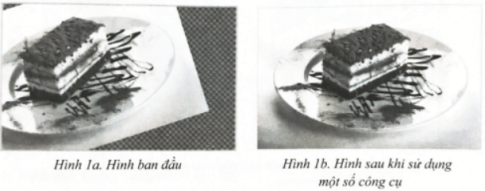
Lời giải:
Bạn Ngọc đã sử dụng công cụ di chuyển Move và công cụ quay Rotate trong hộp công cụ để có thể điều chỉnh hình ảnh
1) Chọn công cụ Crop trong hộp công cụ
2) Chọn Size với đơn vị là centimeters trong ô đơn vị ở mục tuỳ chọn công cụ
3) Chọn Size kích cỡ là 4 trong ô width, 6 tron ô height ở mục tuỳ chọn công cụ
4) Đưa chuột vào vùng hình ảnh cần cắt, giữ và di chuyển chuột trái theo đường chéo tạo phần hình ảnh muốn cắt
5) Đưa chuột vào khung chữ nhật vừa tạo vào di chuyển tới vị trí mong muốn, nhấn Enter để thực hiện lệnh cắt
Lời giải:
Thứ tự thực hiện đúng là: 1 – 2 – 4 – 3 – 5 hoặc 1 – 4 – 2 – 3 – 5 hoặc 1 – 4 – 3 – 2 – 5 đều đúng
Lời giải:
Em cần sử dụng các lệnh trong Colors, cụ thể như sau:
Bước 1: Chỉnh ảnh bằng cân bằng trắng tự dộng để bức ảnh có màu giống thực tế
Bước 2: Chỉnh độ sáng và tương phản của bức ảnh cho phù hợp
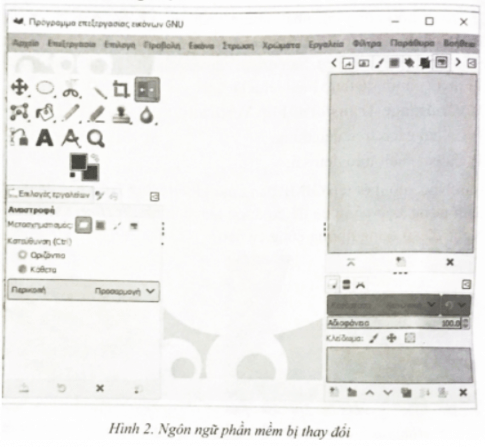
Lời giải:
Đề thay đổi ngôn ngữ trong giao diện của phần mềm GIMP, em cần mở được cửa số Preferences và tuỳ chỉnh giao diện người dùng. Để thực hiện điều này, em cần làm các bước sau:
Bước 1: Chọn Edit ở vị trí thứ hai từ bên trái sang trên thanh bảng chọn
Bước 2: Từ cửa sổ bảng chọn, chọn lệnh Preferences là lệnh có biểu tượng Máy tính em đã cài phần mềm GIMP Tuy nhiên một bạn đã vô tình chuyển
Bước 3: Khi xuất hiện Preferences, bên phía trái em chọn biểu tượng Máy tính em đã cài phần mềm GIMP Tuy nhiên một bạn đã vô tình chuyển để điểu chỉnh giao diện người dùng (B3)
Bước 4: Phía tuỳ chỉnh giao diện người dùng ở bên tay phải cửa số pop-up có mũi tên để lựa chọn các ngôn ngữ có thể thay đổi trong giao diện người dùng. Em hãy lựa chọn tiếng Việt hoặc ngôn ngữ mặc định là tiếng Anh (B4)
Bước 5: Sau đó bấm nút đồng ý ở phía dưới cửa sổ (B5), rồi ấn Enter để thực hiện lệnh vửa chọn và khởi động lại phần mềm (tắt đi mở lại phần mềm)
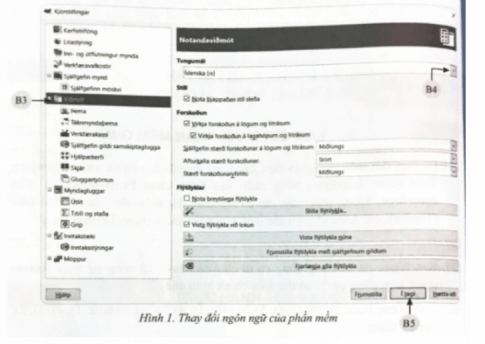
Xem thêm các bài giải sách bài tập Tin học 8 Cánh diều hay, chi tiết khác:
Bài 3: Thực hành với vùng chọn
Bài 5: Thực hành làm việc với lớp ảnh và vùng chọn
CÔNG TY TNHH ĐẦU TƯ VÀ DỊCH VỤ GIÁO DỤC VIETJACK
- Người đại diện: Nguyễn Thanh Tuyền
- Số giấy chứng nhận đăng ký kinh doanh: 0108307822, ngày cấp: 04/06/2018, nơi cấp: Sở Kế hoạch và Đầu tư thành phố Hà Nội.
2021 © All Rights Reserved.